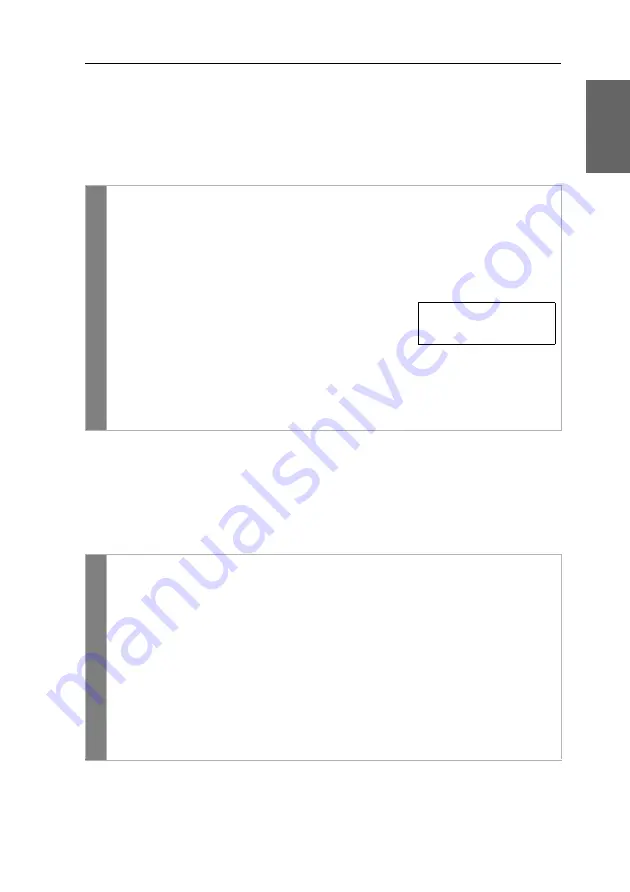
Konfiguration
G&D VisionXS-IP-C-DP-UHR ·
54
Deutsch
Position der Informationseinblendung ändern
In der Standardeinstellung erfolgen die Informationseinblendungen links oben auf
dem Bildschirm des Arbeitsplatzes. Die Position der Einblendung können Sie nach
Ihren Wünschen anpassen.
So ändern Sie die Position der Informationseinblendung:
Position des On-Screen-Displays ändern
Das On-Screen-Display wird in der Standardeinstellung zentriert auf dem Bild-
schirm des Arbeitsplatzes dargestellt. Die OSD-Position können Sie nach Ihren
Wünschen anpassen.
So ändern Sie die Position des On-Screen-Displays:
OS
D
1. Starten Sie das On-Screen-Display mit dem Hotkey
Strg+Num
(Standard).
2. Wählen Sie die Zeile
Arbeitsplatzeinrichtung
und betätigen Sie die
Eingabetaste
.
3. Wählen Sie die Zeile
Persönliches Profil
und betätigen Sie die
Eingabetaste
.
4. Wählen Sie die Zeile
Display-Position festlegen
und betätigen Sie
die
Eingabetaste
.
An der aktuellen Position der Informationsein-
blendung erscheint das rechts abgebildete Menü.
5. Verwenden Sie die
Pfeiltasten
oder die Maus, um
das Menü an die gewünschte Position zu verschieben oder betätigen Sie die
Tastenkombination
Strg+D
zur Wiederherstellung der Standardposition.
6. Betätigen Sie die
F2
-Taste zur Speicherung der durchgeführten Änderun-
gen oder die
Esc
-Taste zum Abbruch der Aktion.
OSD
1. Starten Sie das On-Screen-Display mit dem Hotkey
Strg+Num
(Standard).
2. Wählen Sie die Zeile
Arbeitsplatzeinrichtung
und betätigen Sie die
Eingabetaste
.
3. Wählen Sie die Zeile
Persönliches Profil
und betätigen Sie die
Eingabetaste
.
4. Wählen Sie die Zeile
Menü-Position festlegen
und betätigen Sie
die
Eingabetaste
.
5. Verwenden Sie die
Pfeiltasten
oder die Maus, um das On-Screen-Display an
die gewünschte Position zu verschieben oder betätigen Sie die Tastenkom-
bination
Strg+D
zur Wiederherstellung der Standardposition.
6. Betätigen Sie die
F2
-Taste zur Speicherung der durchgeführten Änderun-
gen oder die
Esc
-Taste zum Abbruch der Aktion.
+
Positionieren
F2: Speichern
Summary of Contents for VisionXS-IP-C-DP-UHR
Page 70: ......
Page 71: ...Deutsch...
Page 140: ......
Page 141: ...English...
Page 142: ......
Page 143: ...English...
















































